电脑显示器出现竖条纹是什么原因 电脑屏幕出现竖条纹解决方法
更新时间:2023-12-22 16:50:00作者:xtliu
电脑显示器出现竖条纹是一种常见的问题,它可能是由多种原因引起的,这可能是由于显示器本身的故障导致的,比如内部电路的损坏或者屏幕面板的问题。也有可能是因为连接线松动或损坏,或者是显卡驱动程序的兼容性问题。不论是哪种原因,我们都需要及时采取解决措施,以确保显示器的正常使用。接下来我们将会探讨一些解决这个问题的方法。
步骤如下:
1.电脑显示器竖纹可以分两个情况,一个是硬件,一个软件。
先排除软件问题,右键单击此电脑,选择属性,如下图所示
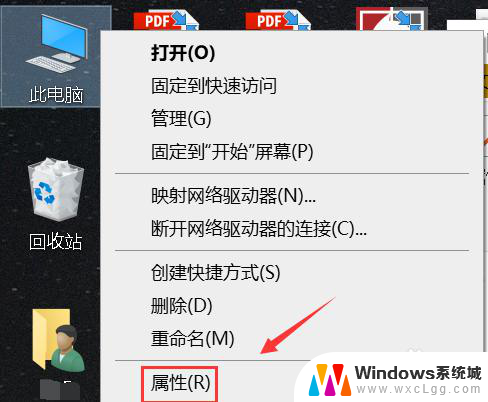
2.点击设备管理器进入,如下图所示
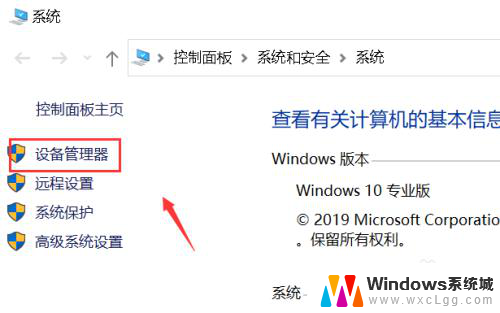
3.找到显示适配器展开,如下图所示

4.右键单击显卡,一般选择独立显卡,选择属性,如下图所示
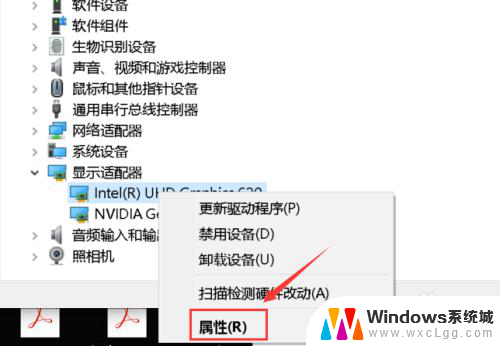
5.点击资源查看是否有设备冲突,如下图所示
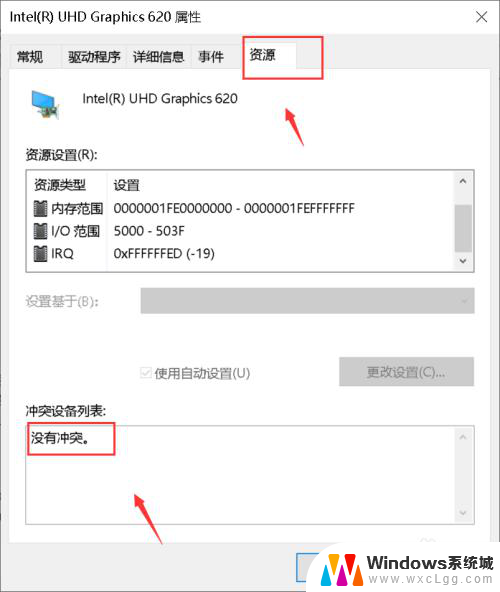
6.如果有设备冲突,点击驱动是程序。我们可以先卸载设备或者更新驱动程序,如下图所示
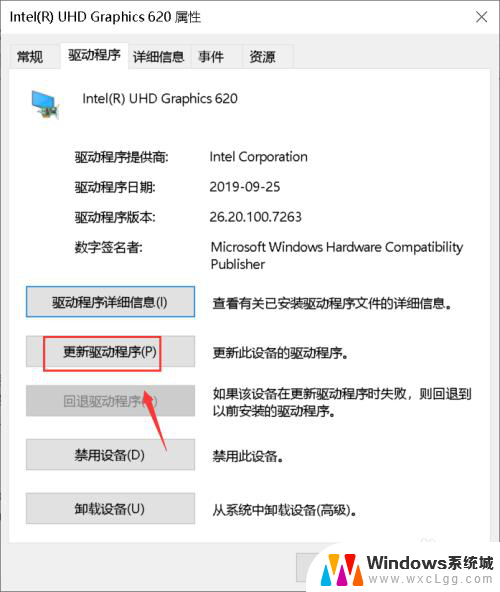
7.选择自动查找更新即可,系统会自动安装,如下图所示
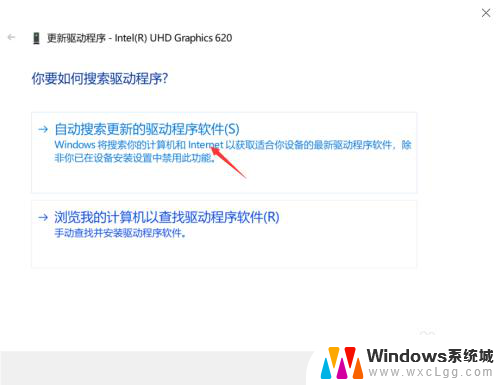
8.如果软件没法解决,那有可能是外部磁场干扰。可以将显示器电源换个电源插孔,尽量远离当前插孔。

9.电磁干扰也会导致竖纹,这时候可以考虑到干扰的话可以在数据线上串一个磁环!如下图所示

以上是电脑显示器出现竖条纹的原因,如果有不明白的用户,可以按照小编的方法进行操作,希望能够对大家有所帮助。
电脑显示器出现竖条纹是什么原因 电脑屏幕出现竖条纹解决方法相关教程
-
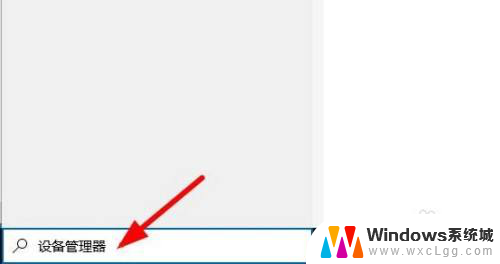 电脑显示器花屏竖条纹 电脑显示器竖条花屏黑屏
电脑显示器花屏竖条纹 电脑显示器竖条花屏黑屏2025-04-08
-
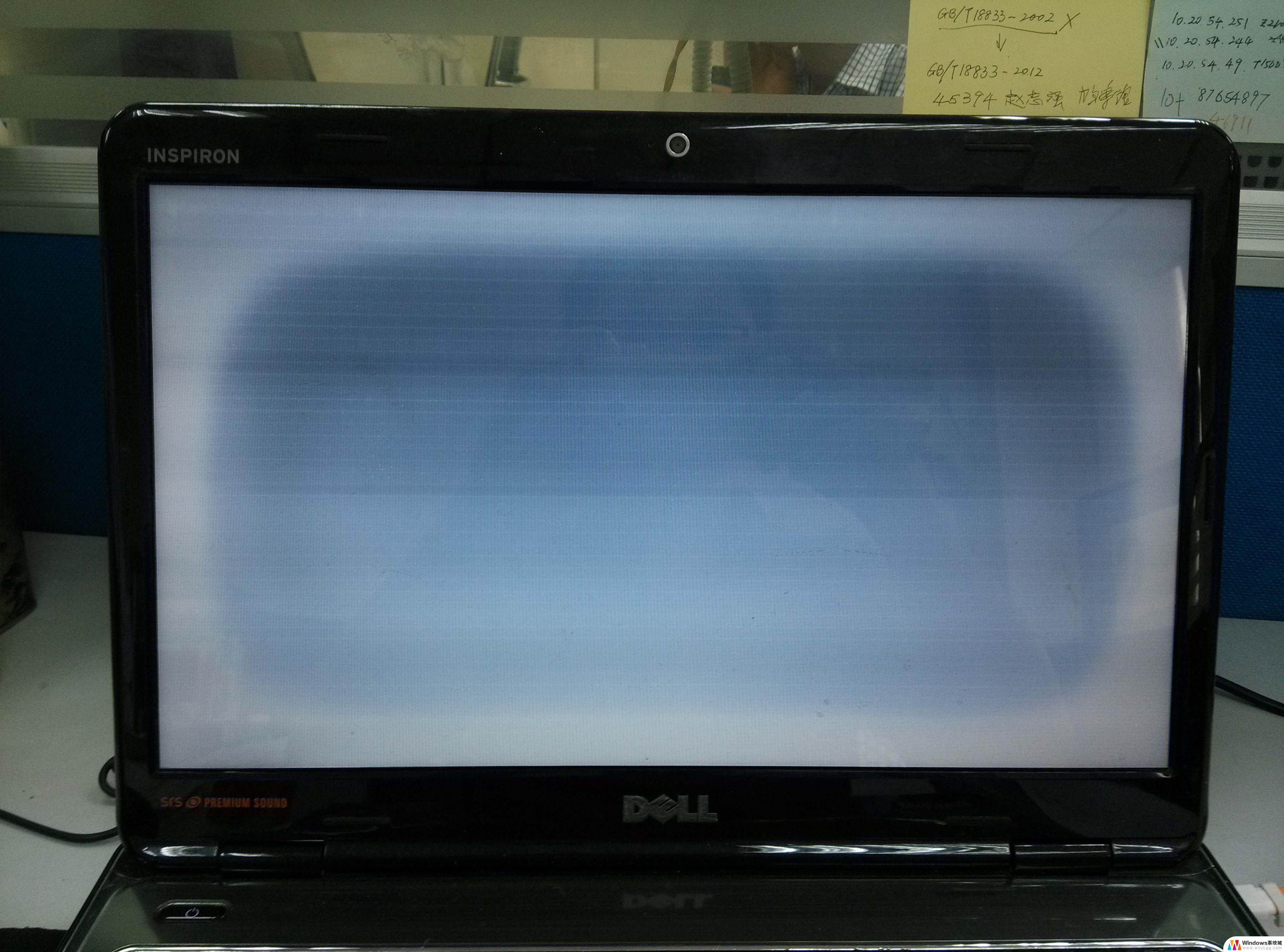 电脑显示器出现白屏 液晶显示器白屏原因及解决方法
电脑显示器出现白屏 液晶显示器白屏原因及解决方法2024-09-04
-
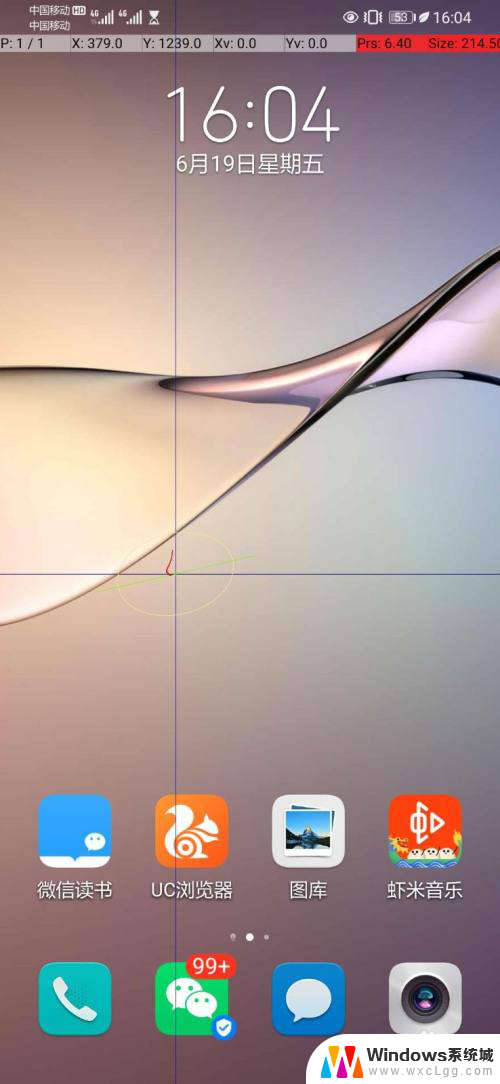 华为手机屏幕左边出现一条竖线 华为手机屏幕上出现细竖线怎么处理
华为手机屏幕左边出现一条竖线 华为手机屏幕上出现细竖线怎么处理2025-03-22
-
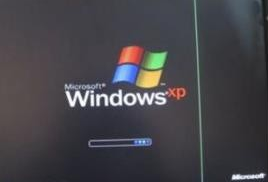 电脑屏幕上有一条竖线怎么去掉 电脑显示器竖线故障排除
电脑屏幕上有一条竖线怎么去掉 电脑显示器竖线故障排除2024-02-29
-
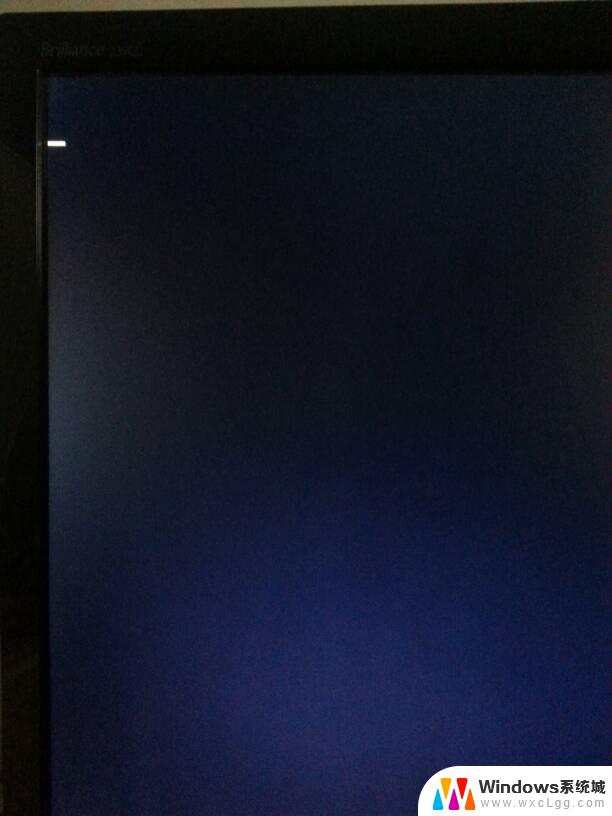 电脑屏幕在闪烁是什么原因 显示器闪屏原因及解决方法
电脑屏幕在闪烁是什么原因 显示器闪屏原因及解决方法2024-08-21
-
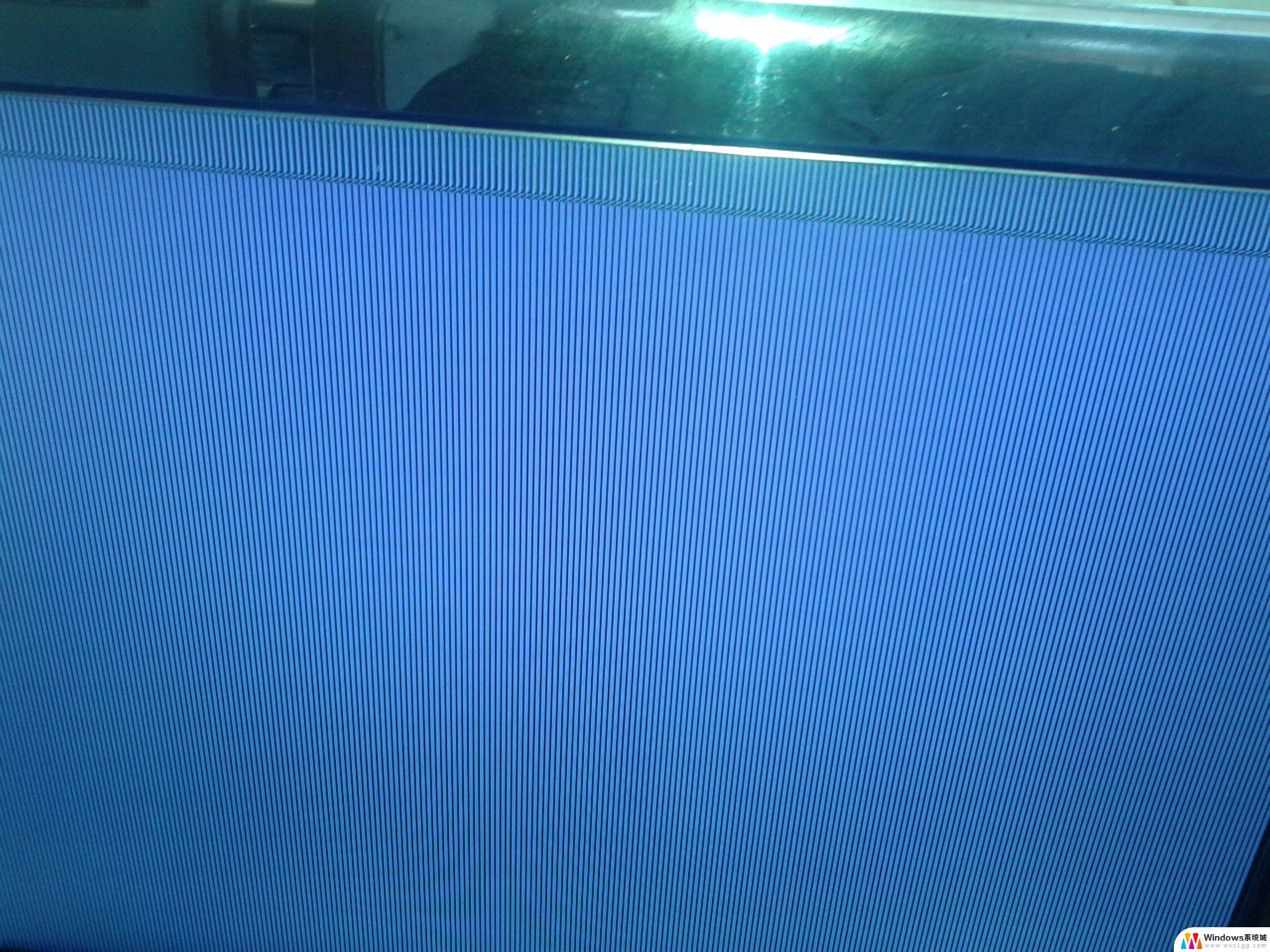 显示器有波纹频闪 电脑显示器屏幕上有波纹怎么办
显示器有波纹频闪 电脑显示器屏幕上有波纹怎么办2025-03-28
电脑教程推荐
- 1 固态硬盘装进去电脑没有显示怎么办 电脑新增固态硬盘无法显示怎么办
- 2 switch手柄对应键盘键位 手柄按键对应键盘键位图
- 3 微信图片怎么发原图 微信发图片怎样选择原图
- 4 微信拉黑对方怎么拉回来 怎么解除微信拉黑
- 5 笔记本键盘数字打不出 笔记本电脑数字键无法使用的解决方法
- 6 天正打开时怎么切换cad版本 天正CAD默认运行的CAD版本如何更改
- 7 家庭wifi密码忘记了怎么找回来 家里wifi密码忘了怎么办
- 8 怎么关闭edge浏览器的广告 Edge浏览器拦截弹窗和广告的步骤
- 9 windows未激活怎么弄 windows系统未激活怎么解决
- 10 文件夹顺序如何自己设置 电脑文件夹自定义排序方法